 premiere-字幕效果制作
premiere-字幕效果制作
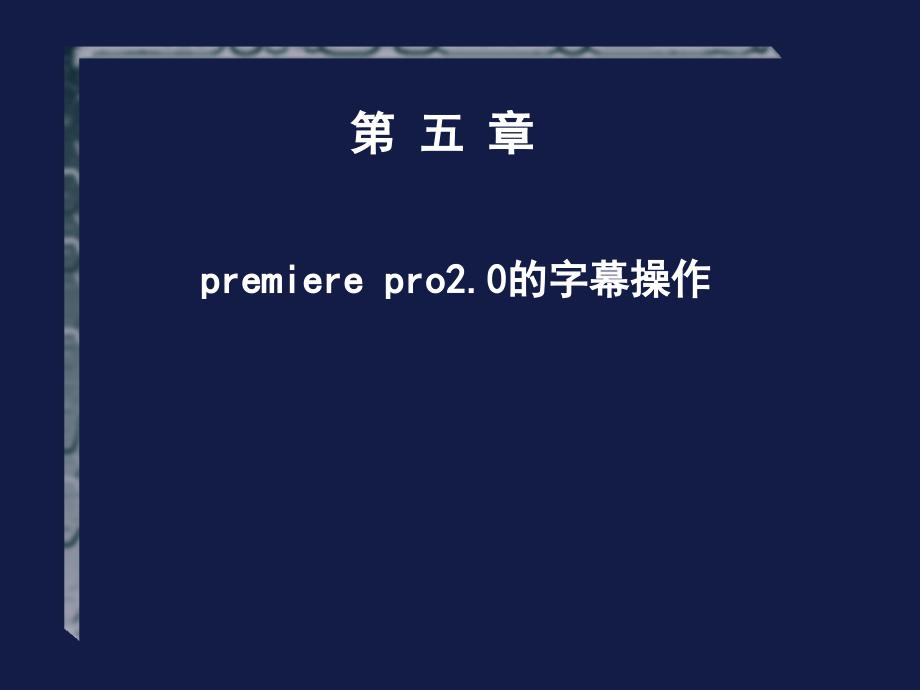


《premiere-字幕效果制作》由会员分享,可在线阅读,更多相关《premiere-字幕效果制作(28页珍藏版)》请在装配图网上搜索。
1、第第 五五 章章premiere pro2.0premiere pro2.0的字幕操作的字幕操作一、新建字幕一、新建字幕 字幕文件是一个单独的文件,作为一种素材来进行字幕文件是一个单独的文件,作为一种素材来进行处理的,并且有独立的窗口。处理的,并且有独立的窗口。方法:方法:1.1.单击菜单单击菜单“文件文件”-“新建新建”“字幕字幕 2.2.菜单菜单 “字幕字幕”3.3.通过项目窗口右键单击或者点击新建通过项目窗口右键单击或者点击新建4.4.快捷键快捷键F9F9。工工具具栏栏操操作作属属性性样式样式 选择工具旋转工具文字横排(竖排)工具水平(垂直)段落文本工具:输入水平(垂直)方向的段落文本。
2、注:在字幕窗口中准备输入段落文本处按住鼠标左键并拖曳会出现一个矩形的段落文本输入框,释放鼠标即可在文本框中输入文本水平(垂直)路径文字工具:可以输入沿路径弯曲的文本单击按钮后,在窗口中准备输入路径处单击鼠标左键并拖曳来创建路径,再点击该按钮,输入文本 钢笔工具:描绘路径、移动调节定位点。添加(删除)定位点工具:在路径上增加定位点。定位点转换工具:调节定位点的曲率手柄 单击该按钮,鼠标指针变成 ,单击路径上的节点并拖曳会出现两 个控制手枘,改变手柄即可改变路径的平滑度。图形绘制工具字幕样式面板可以显示系统所提供的字幕样式,其中第一个方字幕样式面板可以显示系统所提供的字幕样式,其中第一个方格显示的
3、是默认样式格显示的是默认样式点击样式窗口中相应的字幕样式,右键菜单点击样式窗口中相应的字幕样式,右键菜单“设为默认样式设为默认样式”即可将其设为默认样式即可将其设为默认样式默认样式 新建样式:打开字幕样式面板右上侧按钮,选择新建样式:打开字幕样式面板右上侧按钮,选择“新建样式新建样式”弹出下面对话框,即需要输入新建字幕样式的名称,默认弹出下面对话框,即需要输入新建字幕样式的名称,默认或重新输入名称即可或重新输入名称即可新建样式新建的字幕样式就出现在字幕样式窗口的最后一格新建的字幕样式就出现在字幕样式窗口的最后一格滚屏字幕的制作滚屏字幕的制作文字输入完成文字输入完成,点击点击 后后,弹出设置框弹
4、出设置框.滚屏文字(速度取决于它在时间线上面滚屏文字(速度取决于它在时间线上面的长度)的长度)1.1.开始播放时文字在屏幕外面,否则开始播放时文字在屏幕外面,否则留在初始位置留在初始位置2.2.播放结束时文字在屏幕外面,否则播放结束时文字在屏幕外面,否则留在初始位置留在初始位置3.3.从入点后静止多少帧开始滚幕,从入点后静止多少帧开始滚幕,4.4.滚屏开始后多少帧加速到正常速度,滚屏开始后多少帧加速到正常速度,较大的值产生缓慢加速,较大的值产生缓慢加速,5.5.用多少帧减速到静止,较大的帧表示用多少帧减速到静止,较大的帧表示缓慢减速缓慢减速6.6.滚屏静止后静止多少帧到出点滚屏静止后静止多少帧
5、到出点123645创建一个匀速滚动字幕创建一个匀速滚动字幕1.1.新建字幕新建字幕2.2.在字幕窗口输入或粘帖文字在字幕窗口输入或粘帖文字.3.3.设置文字样式设置文字样式4.4.点击字幕窗口上方的点击字幕窗口上方的 ,设置为滚动字幕设置为滚动字幕5.5.修改其滚动选项修改其滚动选项变速滚动字幕变速滚动字幕新建时间线,拖入背景图片新建时间线,拖入背景图片复制文字,从字幕菜单中也可以创建字幕复制文字,从字幕菜单中也可以创建字幕(变速滚动字幕),粘贴文字并进行适当(变速滚动字幕),粘贴文字并进行适当设置,再设置滚动选项。拖入时间线,延设置,再设置滚动选项。拖入时间线,延长字幕长度一倍,打开字幕对其
6、滚动选项长字幕长度一倍,打开字幕对其滚动选项进行适当的修改。进行适当的修改。字幕从停留状态加速到滚动状态,再从滚字幕从停留状态加速到滚动状态,再从滚动状态减速到停留状态。动状态减速到停留状态。字幕排版字幕排版 l横排字幕横排字幕:字幕设置字幕设置/自动换行、制表符设置左对齐、右对齐。自动换行、制表符设置左对齐、右对齐。l竖排字幕:字幕设置竖排字幕:字幕设置/自动换行、制表符设置左对齐、右对自动换行、制表符设置左对齐、右对齐。齐。l横排区域字幕:打开记事本,选择复制文字;选择区域文字,横排区域字幕:打开记事本,选择复制文字;选择区域文字,打开制表符设置左对齐、居中对齐、右对齐打开制表符设置左对齐
7、、居中对齐、右对齐l横排路径文字字幕:设置曲线路径,单击路径工具,输入文横排路径文字字幕:设置曲线路径,单击路径工具,输入文字,设置其参数;竖排路径文字字幕,同理可得。字,设置其参数;竖排路径文字字幕,同理可得。字幕样式字幕样式 填充文字:填充文字:1.1.输入文字并进行适当设置,设置填充颜色;输入文字并进行适当设置,设置填充颜色;2.2.线性渐变;线性渐变;3.3.放射性渐变;放射性渐变;4.4.四色渐变;四色渐变;5.5.斜边模式斜边模式 划光字幕:输入文字,并进行适当设置,钩选划光。划光字幕:输入文字,并进行适当设置,钩选划光。纹理字幕:输入文字,并进行适当设置,打开其纹理选项,纹理字幕
8、:输入文字,并进行适当设置,打开其纹理选项,选择纹理图形,可更换纹理图形,如果没有全部填充可以选择纹理图形,可更换纹理图形,如果没有全部填充可以对其参数进行适当的修改。对其参数进行适当的修改。描边文字:输入文字,并进行适当设置,添加内、外轮廓描边文字:输入文字,并进行适当设置,添加内、外轮廓描边。轮廓描边可以同时添加多个,在素材上添加多个描描边。轮廓描边可以同时添加多个,在素材上添加多个描边。边。阴影文字:输入文字,并进行适当设置,打开阴影选项,阴影文字:输入文字,并进行适当设置,打开阴影选项,对阴影进行适当的设置。对阴影进行适当的设置。图形绘制图形绘制 简单图形符号:简单图形符号:直线工具绘
9、制直线直线工具绘制直线 钢笔工具绘制曲线,钢笔工具绘制曲线,可以对曲线的顶点进行调整可以对曲线的顶点进行调整 钢笔工具绘制箭头,再用矩形工具和三角形工具绘制一个钢笔工具绘制箭头,再用矩形工具和三角形工具绘制一个箭头箭头绘制流程图绘制流程图 选择圆角矩形工具绘制圆角矩形,复制粘贴;可以将圆角选择圆角矩形工具绘制圆角矩形,复制粘贴;可以将圆角矩形的填充取消并增加描边;为各个图形之间增加直线连矩形的填充取消并增加描边;为各个图形之间增加直线连接;然后再添加文字。接;然后再添加文字。绘制图表绘制图表 首先绘制一个坐标线,再绘制一个矩形,并进行复制粘贴首先绘制一个坐标线,再绘制一个矩形,并进行复制粘贴和
10、更改颜色。为矩形设置立体的效果(描边)。和更改颜色。为矩形设置立体的效果(描边)。绘制立体图示绘制立体图示 首先绘制椭圆,设置填充颜色并添加描边效果,设置立体首先绘制椭圆,设置填充颜色并添加描边效果,设置立体的效果,复制粘贴;然后添加文字。的效果,复制粘贴;然后添加文字。实例实例1 1字母分离字母分离1.1.新建字幕新建字幕2.2.输入文字输入文字 “E E”,设置字体及颜色。例中字体为设置字体及颜色。例中字体为“Arial Arial blackblack”3.3.调整文字位置为调整文字位置为“360.288360.288”4.4.依次输入其它文字依次输入其它文字.5.5.分别将字幕文件拖到
11、时间线上分别将字幕文件拖到时间线上,每个字幕文件放至一个视频轨每个字幕文件放至一个视频轨.6.6.在时间在时间0:00:00:000:00:00:00处处,分别将其设置位置关键帧分别将其设置位置关键帧.7.7.在时间在时间0:00:03:000:00:03:00处处,分别设置位置关键帧例中每个字母分别设置位置关键帧例中每个字母 X X坐标相隔坐标相隔80,Y80,Y坐标不变坐标不变.E ES SC CA AP PE E400160240320480560X X坐标坐标360360中心实例实例2-2-文字雨文字雨新建字幕命名为文字雨新建字幕命名为文字雨1 1字幕字幕使用竖排文字工具输入文字,使用
12、竖排文字工具输入文字,设置文字,建立一列文字。设置文字,建立一列文字。拖入轨道拖入轨道1 1,长度,长度1010秒,设置反向播放。秒,设置反向播放。添加残像效果,设置添加残像效果,设置再添加辉光效果再添加辉光效果改变素材的播放速度改变素材的播放速度 添加到时间线上的素材可以改变其播放速度使其播放时间变长或变添加到时间线上的素材可以改变其播放速度使其播放时间变长或变短短.选中时间线上的素材选中时间线上的素材,右键菜单中选择右键菜单中选择 “速度速度/长度设置长度设置”后弹后弹出对话框,改变其速度及播放长度参数即可。如选择出对话框,改变其速度及播放长度参数即可。如选择 “视频倒放视频倒放速度速度”
13、则会出现视频倒放效果。则会出现视频倒放效果。注注:静态图片素材不存在播放速度问题静态图片素材不存在播放速度问题,可任意改变其播放时间可任意改变其播放时间实例实例3-3-打字效果打字效果 新建项目,打开字幕窗口,使用段落文本工具输入,新建项目,打开字幕窗口,使用段落文本工具输入,并设置文字。并设置文字。添加裁剪特效,进行设置使其只显示第一行,再对添加裁剪特效,进行设置使其只显示第一行,再对其添加裁剪特效进行从左至右的关键帧动画设置。其添加裁剪特效进行从左至右的关键帧动画设置。依次设置其他行文字依次设置其他行文字 各轨道文字设置入点。各轨道文字设置入点。实例实例4-4-旋转文字旋转文字 1.1.新
14、建一个垂直方向的字幕。新建一个垂直方向的字幕。2.2.为字幕添加为字幕添加“透视透视-简单简单3D3D”特效。特效。3.3.设置旋转关键帧。设置旋转关键帧。实例实例5-5-拉丝文字拉丝文字1.1.新建一个水平方向文字的字幕。新建一个水平方向文字的字幕。2.2.将字幕添加快速模糊特效。将字幕添加快速模糊特效。3.3.设置字幕的运动关键帧,让字幕从一侧滚设置字幕的运动关键帧,让字幕从一侧滚向另一侧。向另一侧。4.4.设置模糊方向为横向,为模糊大小设置关设置模糊方向为横向,为模糊大小设置关键帧,最后一帧模糊值最大。键帧,最后一帧模糊值最大。实例实例6-6-展开画轴展开画轴思路:利用【划像】过渡和位置
15、属性动画制作画轴效果。思路:利用【划像】过渡和位置属性动画制作画轴效果。l新建项目,导入素材,将素材拖入轨道新建项目,导入素材,将素材拖入轨道1 1中;中;l制作画轴制作画轴新建字幕文件:新建字幕文件:l单击矩形工具在画像上面拖出长条作为画轴的轴心(图形属性选单击矩形工具在画像上面拖出长条作为画轴的轴心(图形属性选择默认);择默认);l再次选中矩形工具,在轴心上方拖出与画像宽度相等的图形,设再次选中矩形工具,在轴心上方拖出与画像宽度相等的图形,设定其颜色和光泽;定其颜色和光泽;l单击椭圆工具在轴心顶点拖出椭圆形,复制椭圆图形移动到轴心单击椭圆工具在轴心顶点拖出椭圆形,复制椭圆图形移动到轴心另一
16、侧端点另一侧端点l将字幕文件拖入视频轨将字幕文件拖入视频轨2 2和和3 3,给轨道,给轨道1 1素材开头部分添加划像过素材开头部分添加划像过渡特技并调整其长度使其和素材等长,选择渡特技并调整其长度使其和素材等长,选择【划像划像】的方向。的方向。l给视频轨给视频轨3 3添加动画效果:在视频轨添加动画效果:在视频轨3 3素材开始处添加位置关键帧,素材开始处添加位置关键帧,将素材移动到时间线最后,移动其位置到和视频将素材移动到时间线最后,移动其位置到和视频1 1素材的底部重素材的底部重合,添加关键帧。合,添加关键帧。28 以上有不当之处,请大家给与批评指以上有不当之处,请大家给与批评指正,谢谢大家!正,谢谢大家!
- 温馨提示:
1: 本站所有资源如无特殊说明,都需要本地电脑安装OFFICE2007和PDF阅读器。图纸软件为CAD,CAXA,PROE,UG,SolidWorks等.压缩文件请下载最新的WinRAR软件解压。
2: 本站的文档不包含任何第三方提供的附件图纸等,如果需要附件,请联系上传者。文件的所有权益归上传用户所有。
3.本站RAR压缩包中若带图纸,网页内容里面会有图纸预览,若没有图纸预览就没有图纸。
4. 未经权益所有人同意不得将文件中的内容挪作商业或盈利用途。
5. 装配图网仅提供信息存储空间,仅对用户上传内容的表现方式做保护处理,对用户上传分享的文档内容本身不做任何修改或编辑,并不能对任何下载内容负责。
6. 下载文件中如有侵权或不适当内容,请与我们联系,我们立即纠正。
7. 本站不保证下载资源的准确性、安全性和完整性, 同时也不承担用户因使用这些下载资源对自己和他人造成任何形式的伤害或损失。
